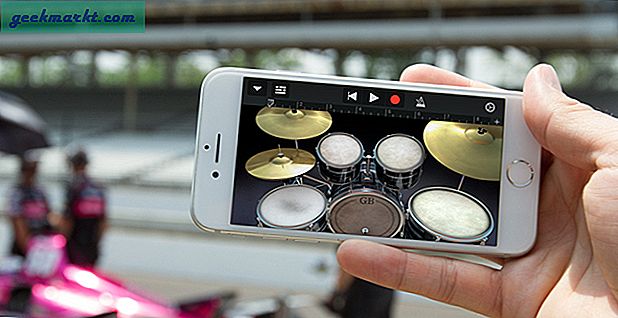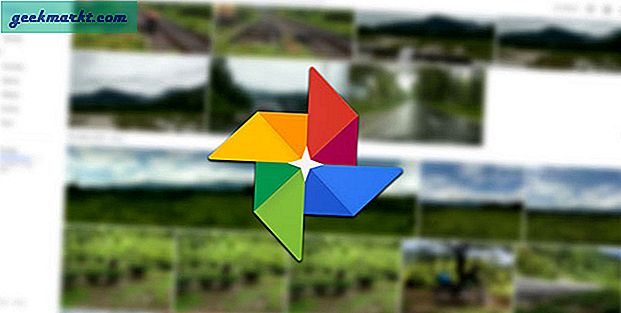Jag ska bara komma ut och säga det: Memojis är fantastiska. Du kan skapa din avatar och skräddarsy den efter ditt hjärta. Även om Memojis fungerar med de flesta appar på din iPhone som klistermärken, är det inte så bekvämt att redigera Memojis. Om du också har velat ändra din Memoji-avatar för det uppdaterade vädret, här är ett snabbt sätt att redigera din Memoji på iPhone. Låt oss börja.
Memoji vs Animoji: Vad är skillnaden
Animojis är animerade emojis som replikerar dina ansikts känslor i realtid med den främre kameran på iPhone. Du kan använda dem för att spela in knäppa och roliga meddelanden och skicka dem till dina vänner via FaceTime och iMessage. Memojis är precis som Animoji, förutom Memoji är din digitala avatar och du kan anpassa den så att den liknar dig själv.
Hur du redigerar din memoji på iPhone
Jag använder Memoji-klistermärken hela tiden på Instagram, Snapchat och WhatsApp. Det var konstigt att ta reda på att Memoji-appen inte finns på iPhone. Animojis och Memojis bor i iMessage-appen. Så om du vill ändra ditt Memojis utseende måste du gå igenom iMessages.
Gå till appen Meddelanden och öppna en chatt. Det kan vara vilken befintlig chatt som helst eller så kan du öppna en ny genom att trycka på skapa-knappen längst upp till höger. Längst ner på skärmen ser du en apprad, tryck på Memojis-knappen för att ta upp Memojis.

Du bör se alla Memoji- och Animoji-klistermärken. Tryck på Alternativknappen (...) till vänster där du kan skapa en ny Memoji, radera en befintlig eller redigera och uppdatera den. Tryck på Redigera för att öppna redigeraren.

Du hittar alla ansiktsegenskaper som du kan redigera här. Allt från ansiktshår till tillbehör som huvudbonader, du kan anpassa allt. Det finns till exempel olika mallar för ålder, ansiktsform, ögonbrynsavstånd, ansiktshår och till och med små saker som hängslen.
När du är nöjd med din uppdaterade Memoji-avatar, tryck på Klar längst upp till höger för att spara och avsluta.

Efter att du har redigerat din Memoji kan du hitta de uppdaterade klistermärkena direkt i apparna. Memoji-klistermärken fungerar med de flesta meddelanden och sociala medieappar som Instagram, Snapchat, WhatsApp etc. Du behöver inte redigera din Memoji igen för dessa sociala medieappar.
Det går inte att hitta Memoji i andra appar
Emojis och Memojis visas på ett separat tangentbord på iPhone. Du kan komma åt den genom att trycka på Globe-knappen under tangentbordet. Om du inte hittar Memojis på din iPhone måste du aktivera Emoji-tangentbordet manuellt.
Gå till Inställningar> Allmänt> Tangentbord> Tangentbord> Lägg till nytt tangentbord> Emoji.

När du har lagt till tangentbordet kommer du att märka att Globe-knappen ersätts med en Emoji-knapp och du kan komma åt emojis och Memojis där. Om du vill ha mer har vi täckt över några av de bästa emoji-tangentborden för iPhone.

Hur redigerar du din Memoji på iPhone
Detta var ett snabbt sätt att redigera din Memoji på iPhone och medan Memojis är praktiska och organiska, är hela appen begravd i iMessages-appen. När du väl har nått redaktören får du verktygen för att anpassa avataren till en T som låter dig skapa din egen Memoji som är unik.
Måste läsas: 4 sätt att visa batteriprocent på iPhone?